2台电脑相互共享打印机是一种高效的资源利用方式,可以减少设备购买成本,提高工作效率。通过网络设置,用户可以轻松实现打印机共享,只需在一台电脑上安装打印机驱动程序,并将其设置为共享状态,另一台电脑通过网络访问这台共享打印机,即可完成打印任务。这一过程的关键在于网络连接的稳定性和驱动程序的正确安装,这样才能确保打印任务顺利进行。
一、共享打印机的网络设置
共享打印机的第一步是确保两台电脑在同一个局域网内。用户可以通过无线路由器或以太网交换机连接电脑和打印机。在主电脑上安装打印机驱动程序并设置打印机为共享状态。在Windows系统中,用户可以在“控制面板”中的“设备和打印机”选项下找到打印机,右键点击选择“打印机属性”,在“共享”选项卡中勾选“共享此打印机”。这样,其他电脑就能够通过网络找到该打印机并进行设置。
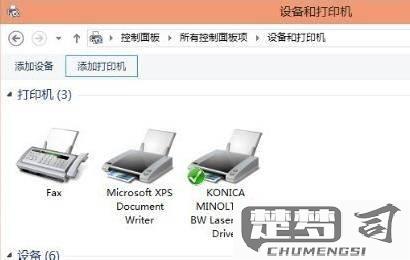
二、打印机驱动程序的安装
在共享打印机的过程中,打印机驱动程序的安装至关重要。主电脑需要安装与打印机型号匹配的驱动程序,确保其能够正常识别和使用打印机。另一台电脑在连接共享打印机时,也需要安装相应的驱动程序。用户可以通过主电脑的共享设置找到打印机,并在连接时自动下载驱动程序,或者手动下载并安装驱动程序以确保打印功能正常。
三、常见问题与故障排除
在使用共享打印机时,用户会遇到一些常见问题,无法连接打印机、打印任务卡住等。确保两台电脑都在同一网络环境下,并且网络连接正常。检查主电脑的打印机共享设置是否正确。若打印任务卡住,可以尝试在打印机队列中取消当前任务,或重启打印机和电脑。问题仍然存在,可以尝试重新安装打印机驱动程序,或检查防火墙设置,确保打印服务没有被阻止。
相关问答FAQs
问:如何在两台电脑间共享打印机?
答:确保两台电脑在同一网络下,主电脑安装打印机驱动并设置为共享,在另一台电脑通过网络找到该打印机,安装驱动程序即可。
问:打印机无法被识别怎么办?
答:请检查网络连接,确认两台电脑在同一局域网内;确保打印机在主电脑上已经设置为共享;检查是否安装了正确的驱动程序。
问:如何解决打印任务卡住的问题?
答:可以尝试取消打印队列中的任务,重启打印机和电脑,或重新安装打印机驱动程序。问题依旧,检查防火墙设置。
